Dans ce didacticiel, apprenez à créer rapidement un regard étrange et un effet de sourire lors d'une transition en fondu.
Dans ce didacticiel vidéo, nous allons apprendre à créer un effet que j'appelle "l'effet du chat du Cheshire". En effet, cela donne à nos sujets un regard et un sourire étranges, similaires à ceux que l'on voit sur le chat du Cheshire dans Alice au pays des merveilles . L'effet se produit lors d'un fondu enchaîné, dans lequel les yeux et le sourire s'estompent plus lentement.
La meilleure partie? Nous pouvons obtenir cet effet avec une rotoscopie minimale en utilisant RotoBrush 2.0 dans After Effects. Commençons !
Utilisation de RotoBrush 2.0
La première chose que nous devons faire est de masquer les yeux de notre acteur. Vous pouvez choisir de le faire image par image, mais une méthode beaucoup plus rapide consiste à utiliser le RotoBrush dans After Effects. Cela nous permettra de dessiner un contour de chaque œil, puis After Effects créera automatiquement un masque animé pour eux. Ce n'est pas grave si le masque n'est pas parfait, car nous pourrons l'affiner plus tard.
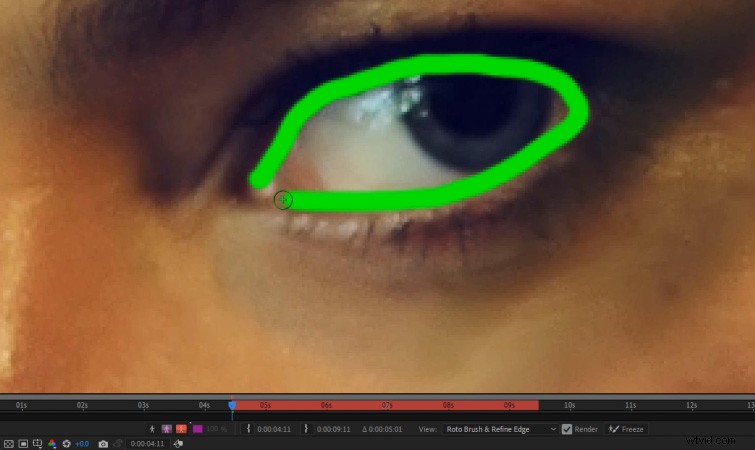
Si vous débutez dans l'utilisation du RotoBrush, consultez le didacticiel de Jason Boone 5 façons de corriger une prise de vue ennuyeuse avec le Rotobrush dans After Effects.
Réglage des yeux
Une fois que vous avez terminé de masquer les yeux avec RotoBrush, nous pouvons maintenant les affiner en utilisant les Paramètres RotoBrush Matte dans le panneau des effets . Je recommande d'ajouter de la plume autour de chaque œil, mais n'hésitez pas à ajuster les paramètres pour mieux s'adapter à votre prise de vue.
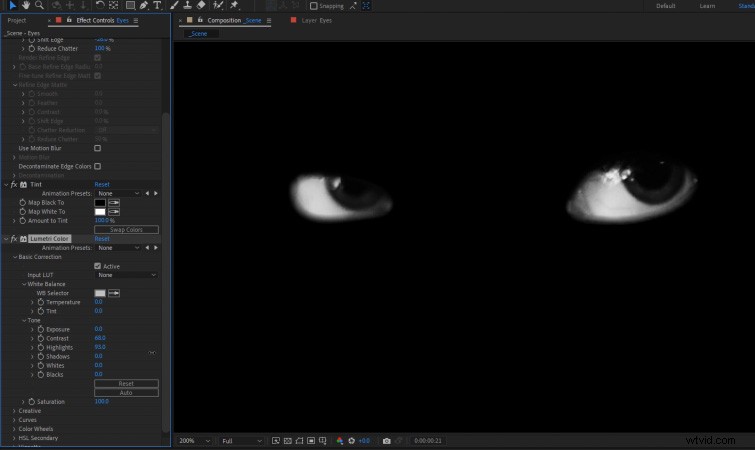
Pour faire ressortir davantage les yeux, appliquez d'abord une Teinte effet. Cela rendra les yeux en noir et blanc. Ensuite, appliquez la couleur Lumetri effet sur les yeux et augmenter le Contraste et Points forts , comme requis. Le but est de bien faire ressortir les zones blanches des yeux.
Luma matte les yeux
Pour finir le look des yeux, dupliquer le métrage des yeux et définissez la copie inférieure du métrage sur un Luma Matte . Cela ne laissera visible que les zones blanches des yeux. Les zones les plus sombres, telles que l'iris et la pupille, deviendront transparentes.
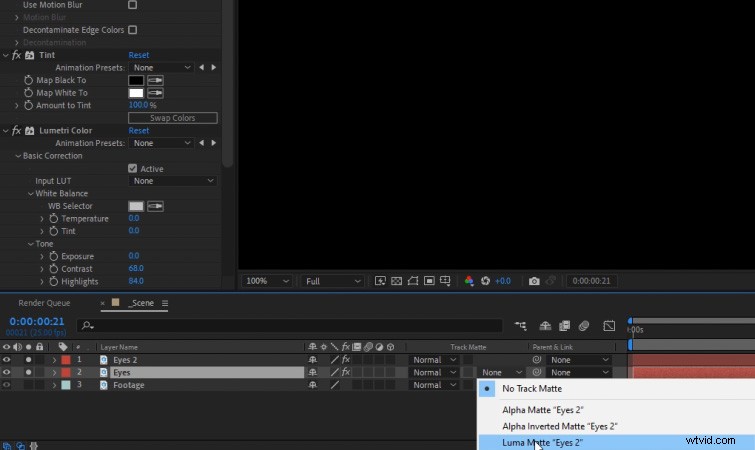
Enfin, je recommande de précomposer couches de séquences des deux yeux dans une seule composition. Cela rend les yeux beaucoup plus faciles à travailler, comme une seule couche de composition.
Effacer le métrage
Maintenant, tout ce dont vous avez besoin est de fondre votre séquence originale avec la composition des "yeux". Placez la maquette des yeux ci-dessous votre métrage d'origine, puis créez une image clé de l'opacité des deux couches de 100 % à 0 % . Je suggère de le faire sur une période d'environ 3 à 5 secondes .
Vous devriez maintenant voir l'effet des "Cheshire Eyes" visible au milieu du fondu.
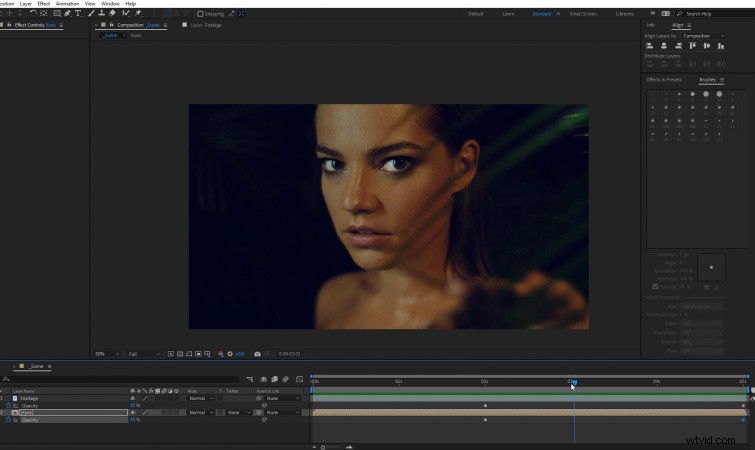
N'hésitez pas à expérimenter avec les temps d'image clé d'opacité des deux calques pour créer des looks différents. Vous pouvez aller avec un look subtil, jusqu'à un look stylisé plus extrême.
Ajouter le sourire
Si votre acteur sourit pendant le tournage, vous pouvez également faire disparaître lentement ses dents avec ses yeux. Cela peut créer une apparence plus sinistre, surtout si leur expression faciale change pendant le fondu.
Pour ce faire, il suffit de répéter le même RotoBush et Luma Matte processus fait précédemment pour les yeux, mais pour leur sourire.
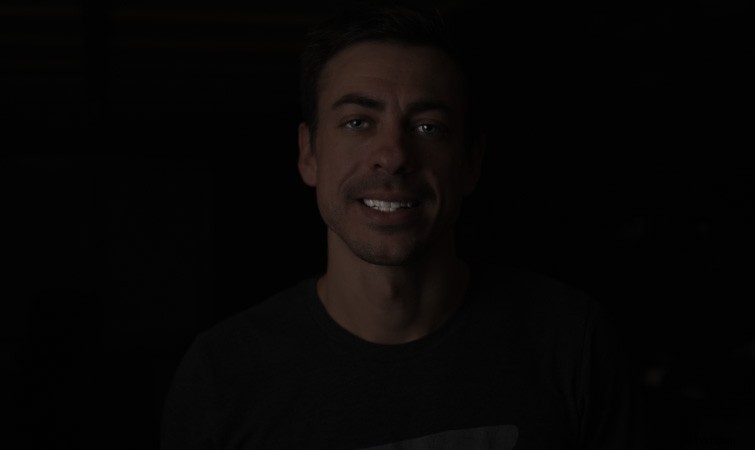
Ensuite, créez simplement une image clé pour l'Opacité de la composition des dents de la même manière que la composition des yeux. Si les dents sont trop brillantes par rapport aux yeux, vous pouvez réduire un peu leur opacité initiale, à quelque chose comme 80 % à 50 % , puis réduisez-les en image clé à 0 % .
Recréer la fin de Psycho d'Alfred Hitchcock
Si vous avez toujours voulu recréer le plan de fin de Psycho d'Alfred Hitchcock , il utilise une technique de fondu similaire à celle que nous avons utilisée pour l'effet Cheshire Cat. Vous pouvez voir l'effet @1:30 dans le clip ci-dessous.
Pour ce faire, placez simplement une image d'un crâne derrière les images de votre acteur. (Vous devrez probablement suivre l'image du crâne jusqu'au visage de votre acteur s'il bouge.) Ensuite, créez simplement une image clé pour l'Opacité de l'image du crâne pour disparaître en même temps que votre métrage principal.
Ce faisant, vous pourrez voir légèrement le crâne à travers les images pendant le fondu !

